Одна кампания — в два раза больше клиентов. Переносим объявления из Яндекс.Директа в Google Рекламу
Как за шесть простых шагов телепортировать вашу рекламу из Яндекса в Google, сохранив нервы и время, и все ключевые настройки объявлений.
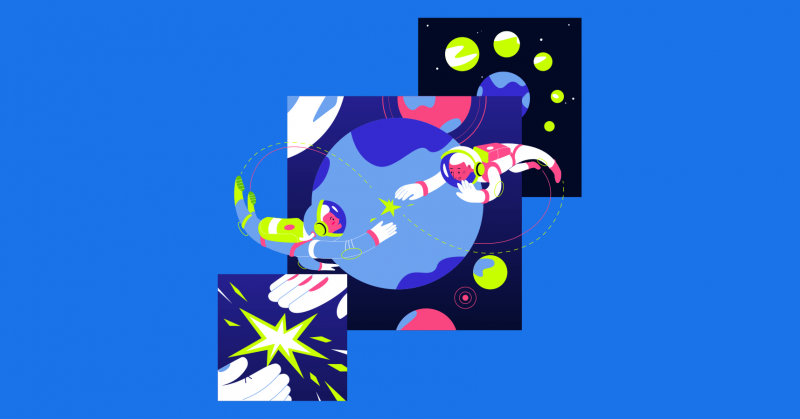
Вы запустили рекламную кампанию своей мечты: проработанное семантическое ядро, меткие УТП и прекрасный креатив. Лидов столько, что отдел продаж успел загореться, выгореть и восстать из пепла. Теперь у вас вместо продажников фениксы, которые работают 24/7!
Звёзды сошлись, с завистью говорит ваш знакомый. Но вы-то знаете, что на самом деле сошлись спрос, предложение и классный маркетинг. И ещё вы знаете себя: вряд ли вы сможете смотреть коллегам в глаза, если не масштабируете эту кампанию и не выжмете из неё максимум. А поскольку вы работаете с Яндекс.Директом, очевидно, что нужно идти в Google Рекламу. Правда, кампания необъятная — если переносить объявления вручную, обречёте себя на настоящую каторгу.
Телепортируй, говорит ваш знакомый. Он уверяет, что перенести любую рекламную кампанию можно за считанные минуты — с помощью инструмента переноса рекламных кампаний в Google Рекламу. Звучит слишком здо́рово, чтобы отказываться. И вы приступаете.
Шаг 1. Подготовьте файл с рекламной кампанией и загрузите его в Google Рекламу
Найдите «Управление кампаниями с помощью XLS/XLSX» в интерфейсе Яндекс.Директа или установите приложение Директ Коммандер. В Коммандере удобнее работать с большими кампаниями, но мы справимся и без него.
На этом этапе решим, выгружать ли архивные кампании и что делать с кампанией в Директе. Не переживайте: Google не запустит архивы без вашего ведома. То же касается активных кампаний — все они добавятся в Google Рекламу со статусом «Приостановлено».
Не редактируйте полученный файл без необходимости. Большинство ошибок при загрузке кампании в Google Рекламу происходит из-за того, что пользователи вручную правят экспортированные кампании.
Чтобы загрузить кампании в Google Рекламу, нужен рекламный аккаунт. Не путайте с обычным Google-аккаунтом. Для активации аккаунта в Google Рекламе надо указать платёжные данные, страну проживания, налоговую информацию и ряд других данных, без которых Google не разрешит показывать рекламу.
Когда аккаунт рекламодателя готов, можно загружать экспорт, выбрав тип кампании — поисковая или кампания в рекламной сети Яндекса.
Если файл прошёл проверку, возле него появится зелёная галочка. Жёлтый треугольник означает некритичную ошибку — можно продолжать, но имейте в виду, что некоторые данные сконвертированы не будут. Красный цвет — это ошибка, с которой надо разобраться здесь и сейчас, иначе Google откажется работать со всем файлом.
В импортируемом файле должно быть не больше 10 тысяч ключевых слов или минус-слов, а в рекламной кампании — не больше 500 групп объявлений.
Я постоянно получал красную ошибку, хотя несколькими днями ранее экспортировал поисковую кампанию по всем правилам, вспоминает ваш знакомый. Выяснилось, что с момента экспорта изменился формат кампаний в Директе (вы же знаете эти рекламные системы с их постоянными апдейтами). Повторный экспорт решил проблему.
Шаг 2. Назовите рекламную кампанию
Если переносите сразу несколько кампаний, на этом этапе можно выбрать, что переносить, а что нет. Нажмите на ссылку «ещё...» в последней колонке — увидите все группы объявлений, которые входят в кампанию, так будет ещё проще принять решение.
Даже если телепортируете в Google Рекламу всего одну кампанию, переименуйте её, чтобы потом не запутаться. По умолчанию Google подтягивает ID или название кампании из файла Яндекс.Директа. Лучше всего использовать говорящие названия, связанные с тематикой или продуктом.
Шаг 3. Определите, какие данные переносить
Вы следите за временем? Пока что мы потратили пару минут на экспорт кампании из Яндекс.Директа и столько же — на загрузку и валидацию файла в Google Рекламе. Вот она, магия автоматизации.
На третьем этапе можно выбрать, переносить ли телефоны, уточнения, быстрые ссылки и UTM. По умолчанию все эти данные перенесутся в полном объёме.
Что переносится автоматически:
- Настройки рекламных кампаний.
- Группы объявлений.
- Объявления.
- Минус-слова на уровне рекламных кампаний и групп объявлений.
- Ключевые слова.
- Ставки (но не переносятся корректировки ставок по времени, устройствам, CRM-базами и так далее).
- Визитка — номер телефона вашей компании.
- Отображаемые ссылки — вид ссылки, которая отображается в объявлении (продолжение домена, релевантное содержанию страницы); может отличаться от фактического URL.
Важно, что Google телепортирует все ключевые слова и статусы объявлений один в один. Представьте, что у вас есть ёмкая кампания на пять тысяч групп объявлений, и 30% этих групп отключены в произвольном порядке. Чтобы перенести такой массив данных вручную, любому контекстологу потребуется масса времени и сил — придётся анализировать каждую группу объявлений, а это выматывающая и монотонная работа. Google решает эту проблему автоматически.
Шаг 4. Укажите дневной бюджет
Четвёртый шаг самый волнительный. В это время загруженные данные, наконец, конвертируются в формат Google Рекламы. Но вам ничего делать не нужно: укажите дневной бюджет рекламной кампании, чтобы не потратить лишнего, и ждите сообщения в колонке «Статус кампании».
Подумайте, сколько новых клиентов принесёт вам эта рекламная кампания. Кампания, запущенная за несколько минут!
Если конвертация прошла удачно, можете сразу переходить на следующий шаг. И следите за «Замечаниями» — здесь появятся сообщения, если что-то пошло не так.
Шаг 5. Тонкая настройка
Этот этап рассчитан на продвинутых пользователей. Перед вами — список всех объявлений и некритичных ошибок, которые могли возникнуть на предыдущих этапах. Если конвертация прошла без происшествий, ошибок не будет, а значит ничего настраивать не нужно.
Вы справились. Смело выгружайте свою кампанию в Google Рекламу.
Дополнительно для поисковых кампаний можно сохранить кампанию в CSV-файл, чтобы затем загрузить его в Редактор Google Рекламы. Это бесплатное приложение, которое позволяет работать в офлайне и упрощает правку больших кампаний.
Шаг 6. Запуск!
Осталось перейти в Google Рекламу — и запустить кампанию.
Подытожим. Всё, что вам нужно, чтобы из одной рекламной кампании получить две — и кратно больше клиентов — это бесплатный инструмент от Google. Он работает «из коробки» и автоматизирует всю ту работу, которая ещё недавно равнялась часам монотонной агонии.
Теперь всё решается за несколько минут. Вы сохраняете нервы и время. Делегируя рутину алгоритмам, исключаете ошибки, связанные с человеческим фактором. А главное — получаете доступ к рекламным мощностям Google.
Если у вас остались вопросы, загляните в подробную справку о переносе кампаний. Успехов!
Иллюстрации на тизере: Anna Yashina, Ouch
Партнёрская публикация
Хотите рассказать на Коссе о своих продуктах или услугах? Изучите наш прайс и напишите на sales@cossa.ru — поможем выбрать подходящий формат и выпустить сильный текст.








